Siri zaoferuje użytkownikom iPhone'a i iPada kilka nowych funkcji i ulepszeń, gdy wszyscy dostaniemy się w ręce iOS 8 jeszcze w tym roku. Wśród nich jest aktywacja głosowa, 22 nowe języki dyktowania i rozpoznawanie piosenek za pośrednictwem Shazama. Ale nawet teraz Siri może być w stanie zrobić więcej, niż wielu z was sobie sprawę.
Apple zaprezentowało Siri w 2011 roku wraz z wydaniem systemu iOS 5 i iPhone 4S. Odpowiadając na twoje pytania, komentarze, a czasem obelgi, asystent głosowy próbuje podać odpowiedzi na twoje pytania, a także wykonywać różnorodne zadania, aby uchronić Cię przed pracą fizyczną. Apple stale podnosił Siri z nowymi umiejętnościami i sprytem, ale Siri nadal może być frustrujące w użyciu, szczególnie gdy nie zdajesz sobie sprawy z jego pełnych możliwości.
Upewnienie się, że ludzie uważają Siri za pomocny jest jeszcze bardziej krytyczne dla Apple, gdy koncepcja wirtualnego asystenta wystartowała na rynku telefonii komórkowej. Aktywowany głosem Google Now chwycił przyczółek na urządzeniach z Androidem, podczas gdy najnowsza wersja systemu Windows Phone firmy Microsoft wskazuje osobistego asystenta głosowego o nazwie Cortana.
Więc, co możesz teraz zrobić z Siri bez czekania na iOS 8? Oto 12 wskazówek i sztuczek, które mogą wypróbować wszyscy użytkownicy iOS 7.

1. Trzymaj się mówić .
Jak często Siri przerywa ci, zanim masz szansę ukończyć całe twoje pytanie? Problem polega na tym, że po naciśnięciu przycisku Home, aby aktywować Siri, asystent głosowy interpretuje lekką pauzę jako znak, że przestałeś mówić. Cóż, możesz łatwo zapobiec denerwującym przerwom, po prostu przytrzymując przycisk Home, aż skończysz mówić. Dzięki temu Siri usłyszy całe twoje pytanie i nie będzie dzwonił dopóki nie zwolnisz przycisku.
2. Uzyskaj dostęp do poprzedniej wymiany .
Siri śledzi twoje rozmowy, gdy są otwarte, dzięki czemu możesz łatwo przejść do poprzedniego pytania i odpowiedzi. Ale zamknij Siri, a jej pamięć nie jest tak dobra. Mimo to możesz przynajmniej powrócić do poprzedniej rozmowy, kiedy otworzysz Siri na nowo. Oto jak: Zadaj Siri pytanie, na przykład "Jaka jest temperatura?" Zamknij Siri, dotykając przycisku Home. Ponownie otwórz Siri, ale zamiast zadawać nowe pytanie, dotknij dolnej sekcji ekranu Siri obok ikony znaku zapytania. Przesuń palcem w górę ekranu Siri, a zobaczysz swoją ostatnią wymianę z asystentem głosowym.
3. Edytuj swoje poprzednie pytanie .
Zadałeś pytanie Siri, ale popełniłeś błąd, co spowodowało złą odpowiedź. Możesz powtórzyć i ponownie sformułować pytanie lub po prostu edytować poprzednie pytanie, aby poprawić błąd. Aby zrobić to drugie, przesuń ekran Siri w górę, aż zobaczysz swoje pytanie. Zwróć uwagę na wyrażenie "stuknij, aby edytować" pod nim. Po prostu stuknij swoje pytanie. Możesz teraz edytować, aby naprawić błąd, pisząc lub dotykając ikony mikrofonu na klawiaturze. Po zakończeniu naciśnij przycisk Gotowe na klawiaturze, a poprawione pytanie zostanie wysłane do Siri w celu uzyskania nowej, świeżej odpowiedzi.
4. Otwórz aplikację .
Nie możesz jeszcze użyć Siri do faktycznego kontrolowania aplikacji innej firmy, ale możesz przynajmniej powiedzieć jej, aby uruchomiła aplikację. Wybierz dowolną aplikację zainstalowaną na iPhonie i iPadzie, taką jak Angry Birds. Powiedz Siri, aby "otworzył Angry Birds" i spełni to. Jeśli dwie lub więcej aplikacji mają podobną nazwę, na przykład Angry Birds i Angry Birds Space, Siri zapyta, którą z nich chcesz uruchomić.
5. Opublikuj na Facebooku lub tweet na Twitterze .
Tak, możesz powiedzieć Siri, aby opublikowała aktualizację na Facebooku lub Twitterze. Po prostu powiedz: "Opublikuj na Facebooku" lub "Opublikuj na Twitterze". Siri odpowiada pytając, co chcesz powiedzieć. Nakieruj swoją aktualizację, a Siri następnie opublikuje ją dla Ciebie.
6. Wyślij e-mail lub tekst .
Możesz powiedzieć Siri, że chcesz wysłać wiadomość tekstową lub e-mail, a następnie dyktować wiadomość za jednym zamachem. Aby wysłać wiadomość e-mail do konkretnej osoby, powiedz: "Wyślij e-maila do Steve'a". Siri prosi o wiadomość e-mail, a następnie prosi o dyktowanie wiadomości. Po dyktowaniu Siri pyta, czy chcesz wysłać wiadomość e-mail. W przypadku tekstu, powiedz Siri: "Tekst Steve". Dyktuj wiadomość, a Siri ją zapisze i wyśle.
7. Czytaj swoje e-maile i teksty .
Tak, Siri może czytać na głos twoje e-maile i teksty. Aby usłyszeć wszystkie wiadomości e-mail w skrzynce odbiorczej, jeden po drugim, powiedz Siri: "Przeczytaj cały mój e-mail". Aby usłyszeć najnowszy e-mail według daty i godziny, po prostu powiedz Siri: "Przeczytaj mój najnowszy e-mail". Dzięki tekstom możesz poprosić Siri, aby przeczytał wszystkie wiadomości lub najnowsze wiadomości od konkretnej osoby. Siri spełnia, a następnie pyta, czy chcesz odpowiedzieć osobie za pomocą tekstu.
8. Sprawdź nieodebrane połączenia i wiadomości głosowe .
Możesz powiedzieć Siri, aby przeczytała nazwiska i numery wszystkich nieodebranych połączeń telefonicznych i wiadomości głosowych. To przydatna sama w sobie. Ale możesz zrobić wszystko o krok dalej, mówiąc asystentowi głosowemu, aby odtworzyć wiadomości głosowe. Po prostu powiedz: "Odtwórz moją pocztę głosową", a Siri umieści Twój iPhone na głośniku i automatycznie odczyta twoją najnowszą pocztę głosową.
9. Powiedz Siri, kim jest ktoś .
Chcesz być w stanie powiedzieć Siri, żeby wysłała wiadomość do żony lub męża lub wysłała e-mail do twojej mamy? Możesz powiedzieć Siri, kim są ci ludzie. Aby powiedzieć Siri, że na przykład twoja żona nazywa się Cecelia, powiedz: "Cecelia jest moją żoną". Siri zapyta, czy chcesz to zapamiętać. Po prostu powiedz "tak" i będzie śledzić związek. Następnym razem, gdy powiesz: "Poproszę moją żonę, " Siri będzie dokładnie wiedzieć, o kogo chodzi.
10. Naucz Siri jak wymawiać nazwy .
Sfrustrowany, ponieważ Siri błędnie określa twoje imię lub nazwisko jednego z twoich kontaktów? Możesz nauczyć go, jak poprawnie wymawiać nazwę. Powiedzmy, że Siri ciągle podaje imię twojego kuzyna, gdy próbujesz wysłać mu e-mail lub wysłać SMS-a. Aby rozwiązać problem, powiedz Siri: "Nie tak się wymawiasz [imię i nazwisko kuzyna]". W odpowiedzi Siri pyta, jak wymawiasz imię. Wymów nazwę poprawnie, a Siri wyświetli listę trzech sugerowanych wymowy, których możesz posłuchać. Wybierz prawą (lub najbliższą) jedną, a Siri poprawia jej wymowę. Siri następnie powtarza ten proces z nazwiskiem. Odtąd Siri będzie umiała wymawiać pełne imię.
11. Włącz lub wyłącz ustawienie .
iOS oferuje szereg ustawień za kulisami, które możesz włączyć lub wyłączyć. Ale znalezienie konkretnego ustawienia może być wyzwaniem. Zamiast tego pozwól Siri wykonać dla ciebie pracę. Załóżmy, że chcesz włączyć Bluetooth. Po prostu powiedz Siri: "Włącz Bluetooth", a twoje życzenie to jego polecenie. Czas się wyłączyć, jeśli jest wyłączony? Po prostu powiedz: "Wyłącz Bluetooth", a Siri ponownie spełni twoje życzenie.
12. Dowiedz się, o co możesz zapytać Siri .
Jednym z największych pytań może być po prostu: "O co dokładnie możesz zapytać Siri?" Aby zobaczyć listę przykładowych elementów konwersacji, uruchom Siri i zapytaj: "O co mogę zapytać Siri?" lub stuknij ikonę znaku zapytania w lewym dolnym rogu. Siri wyświetla listę tematów, na które może odpowiedzieć, wraz z konkretnym przykładem dla każdego z nich.
Siri może wykonać wiele innych sztuczek, ale to niektóre z najważniejszych. Wkrótce więcej wskazówek, gdy iOS 8 trafi na iPhone'a lub iPada jeszcze w tym roku.



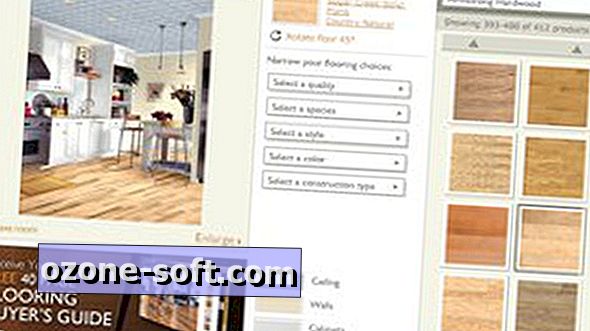









Zostaw Swój Komentarz